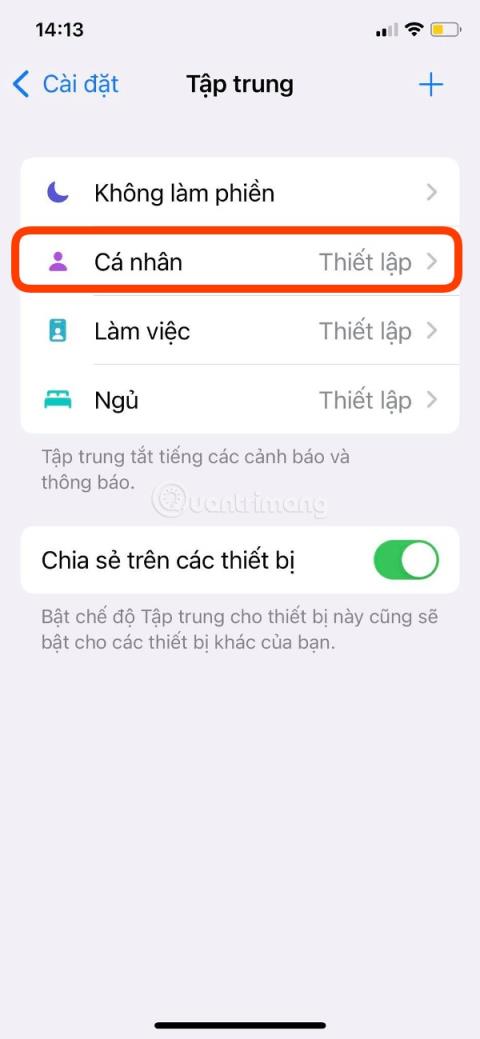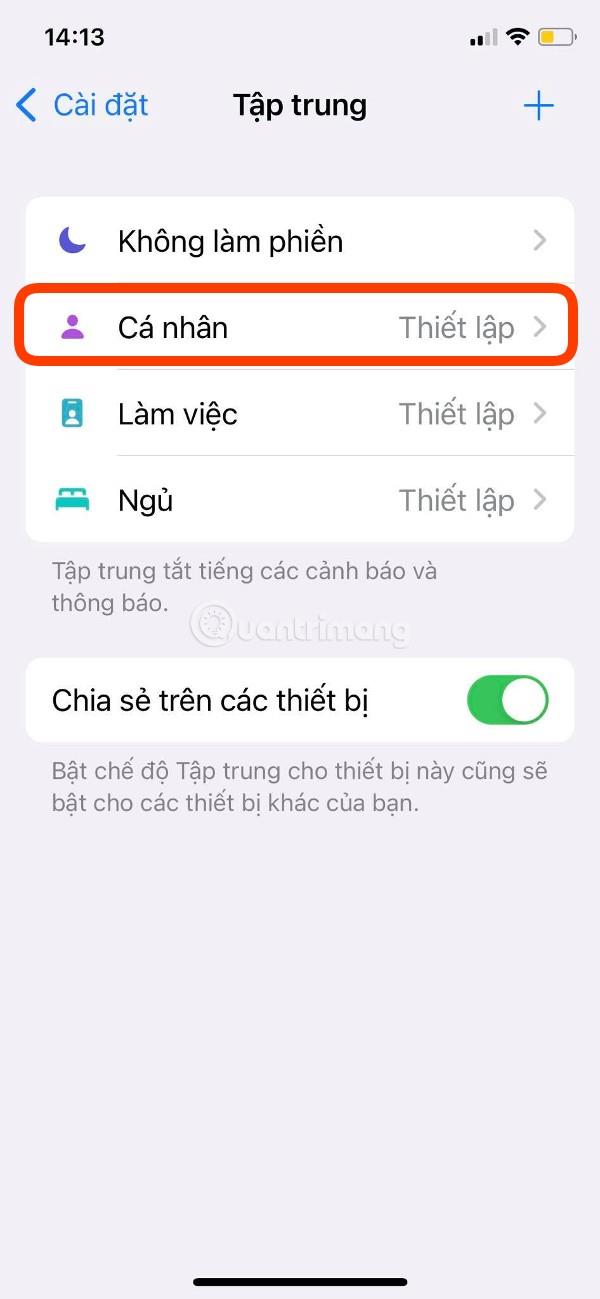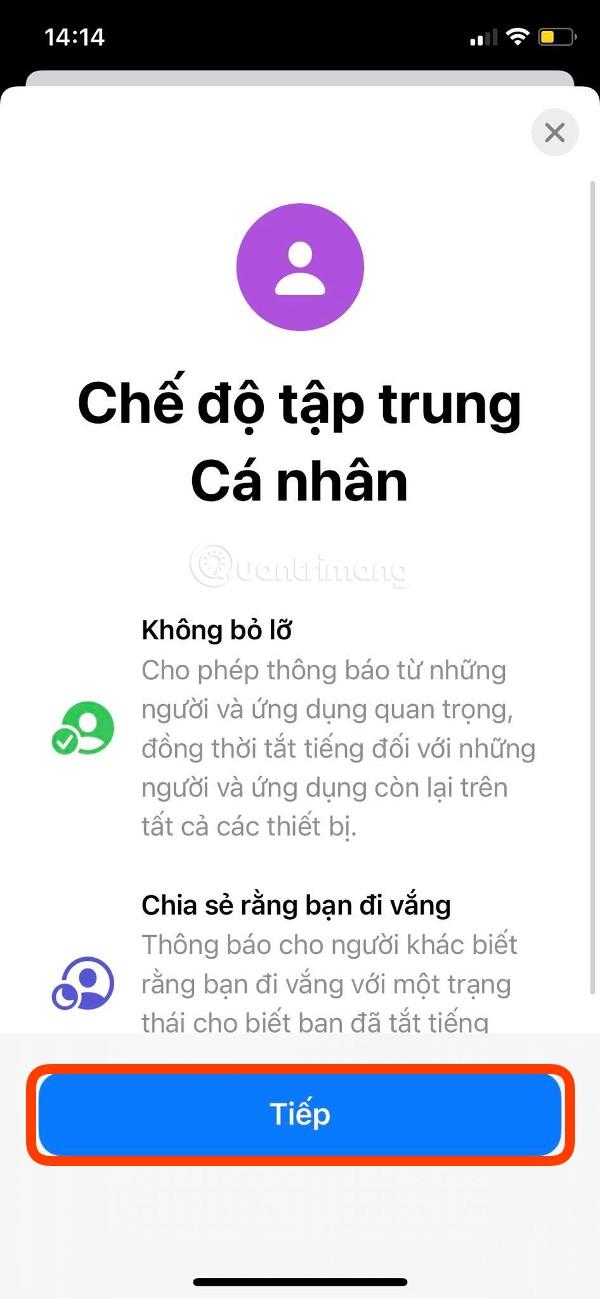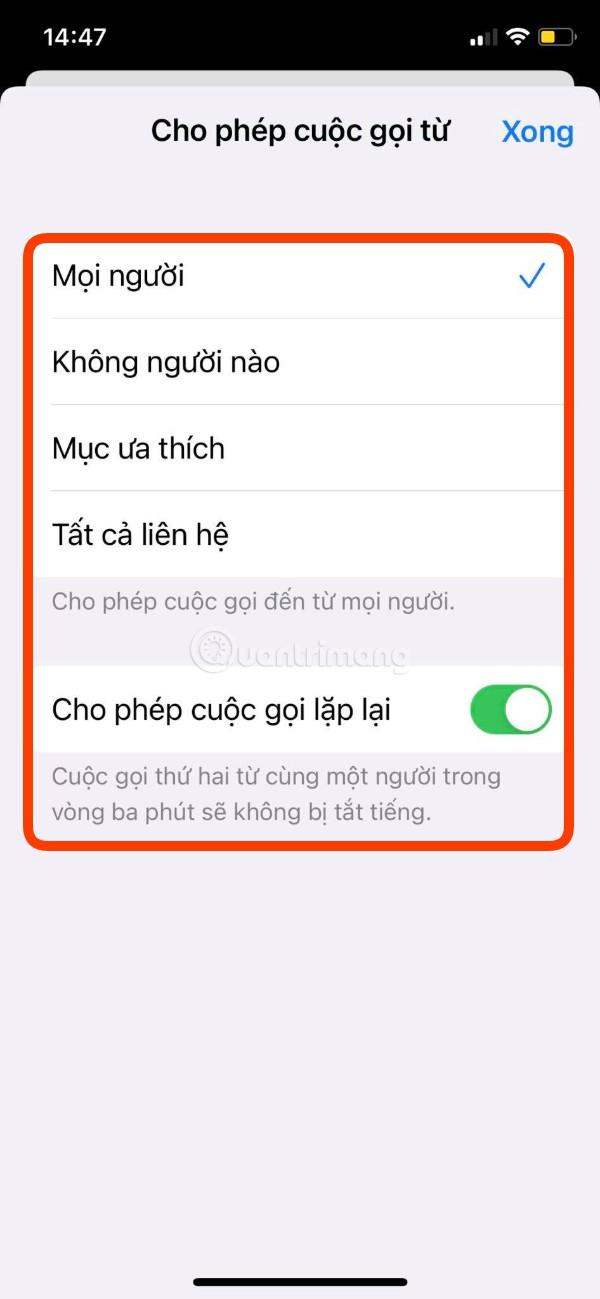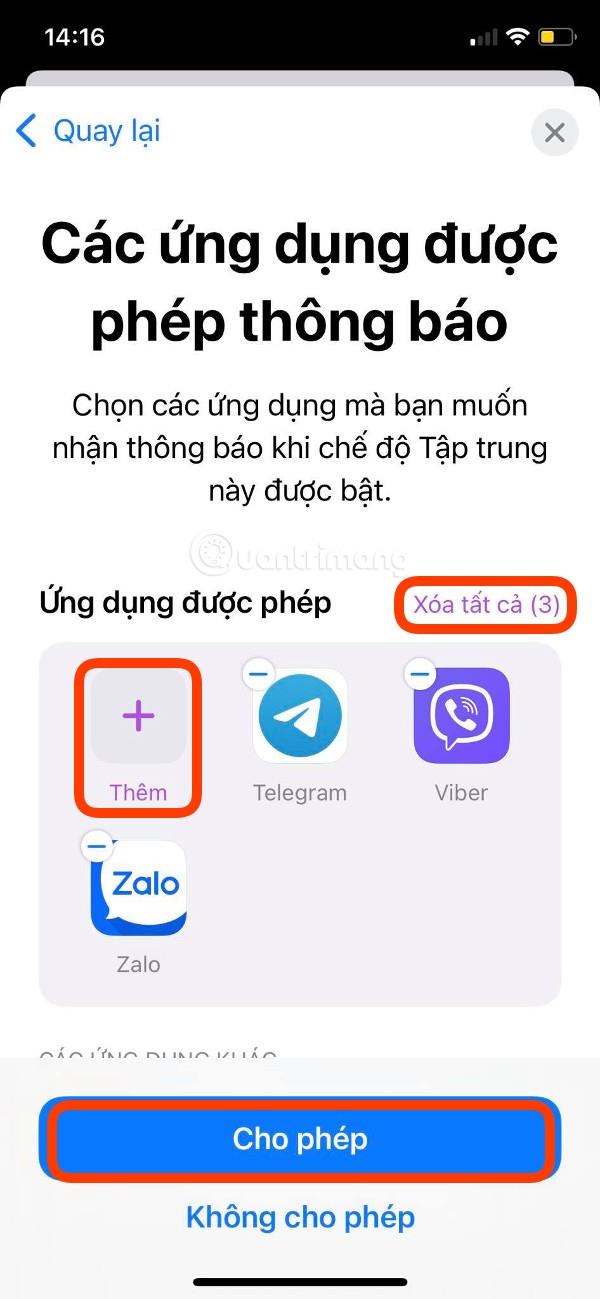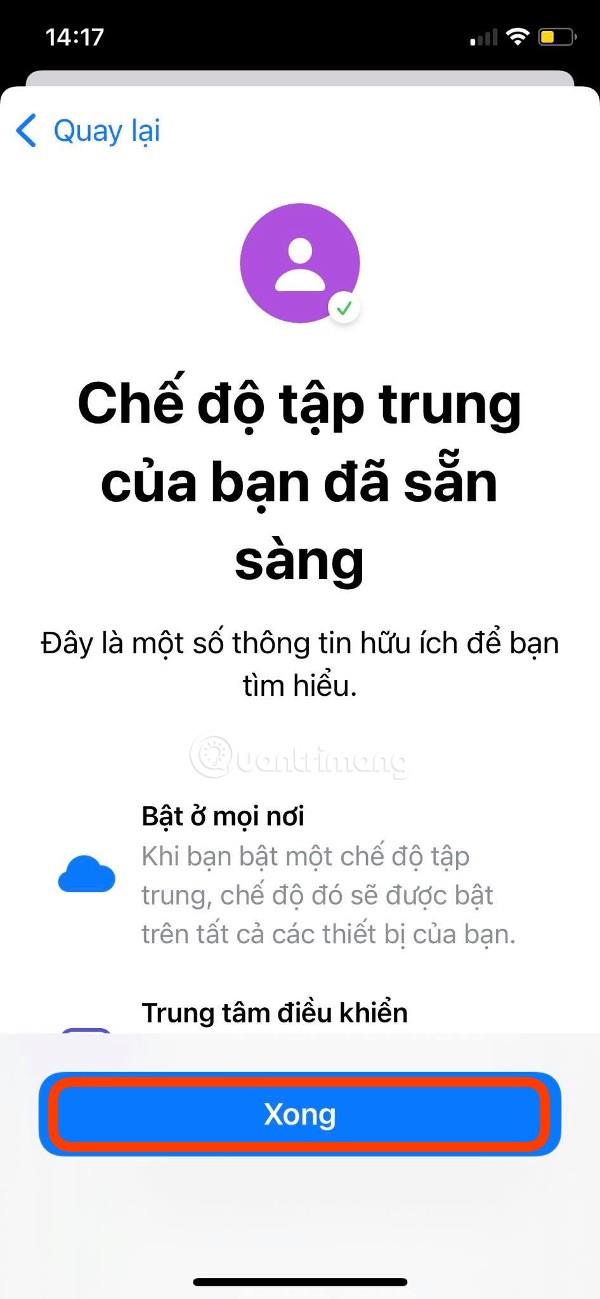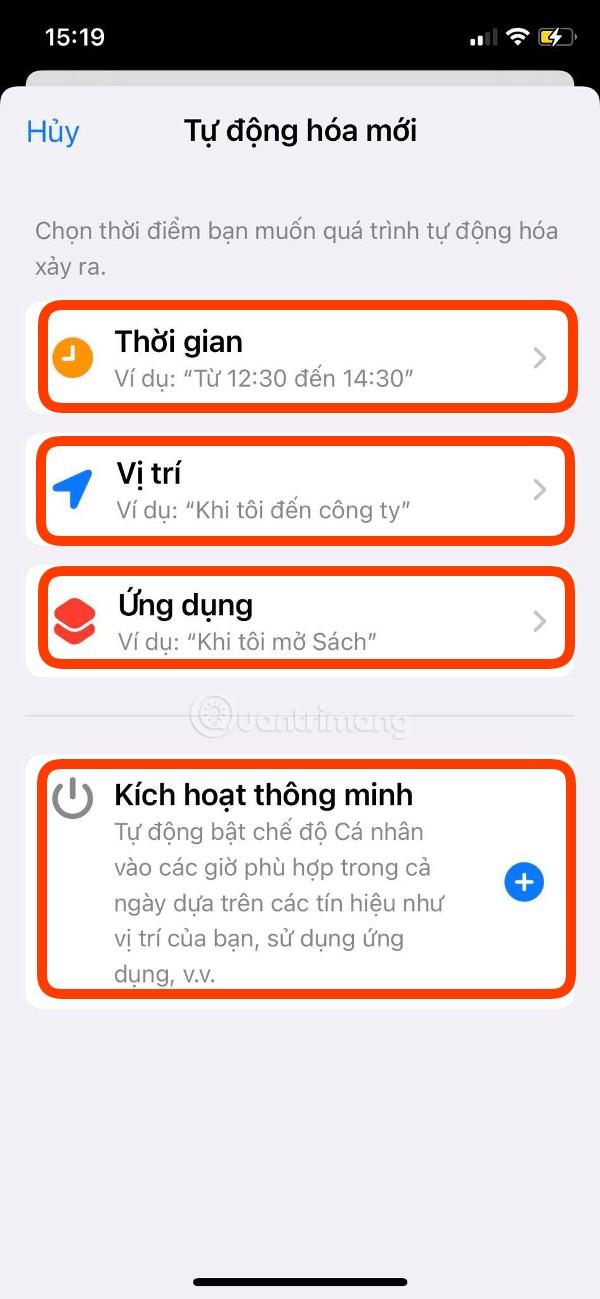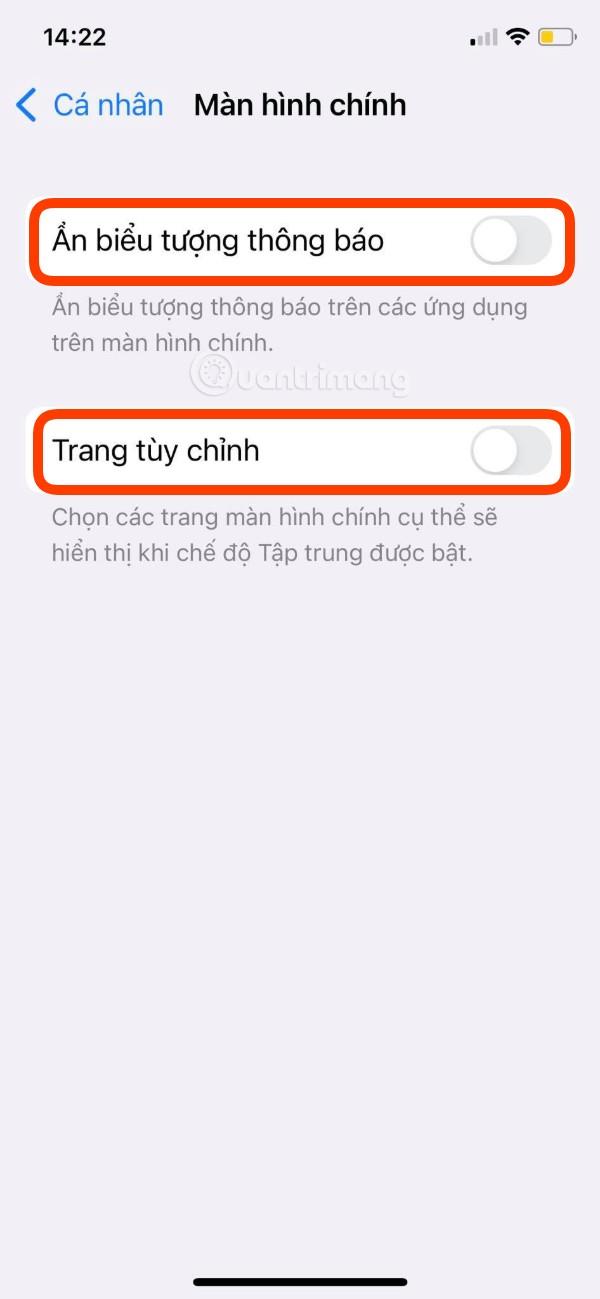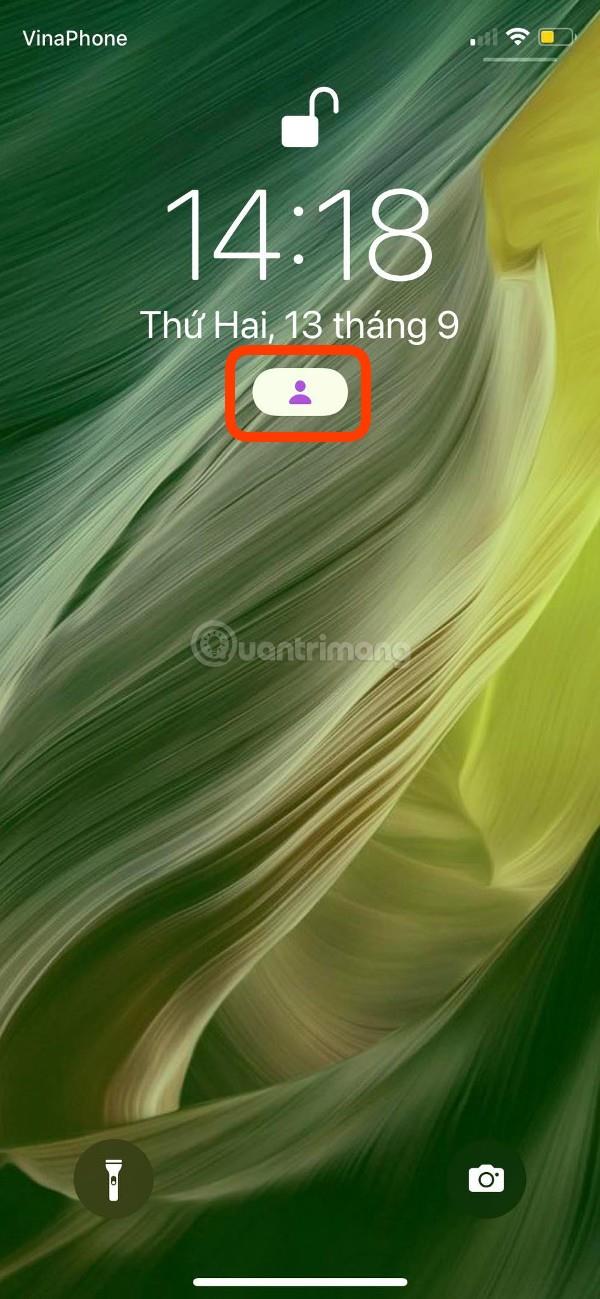Az iPhone-on annyi alkalmazás és névjegy található, hogy néha jelentéktelen értesítésekkel zavarják. Az iOS 15 rendszerrel az Apple lehetővé teszi, hogy pontosan kiválaszthassa, hogy kitől szeretne értesítéseket kapni, így kiküszöböli az összes többi kéretlen értesítést.
Ezt az új Focus funkció teszi lehetővé , amely lehetővé teszi a Ne zavarjanak profilok létrehozását az iPhone időnkénti használata alapján. Ebben a cikkben a Tips.BlogCafeIT a Fókusz funkció személyes profiljának beállítására összpontosít, de ugyanúgy beállíthat egy alvási vagy munkaprofilt is.
Az összes értesítés elrejtése, kivéve a kedvenc névjegyeitől és a kiválasztott személyektől származó értesítéseket az iOS 15 rendszeren
1. lépés: Kapcsolatfelvétel
Először nyissa meg a Beállításokat . Itt válassza a Személyes lehetőséget , majd kattintson a Tovább gombra a Személyes konfigurációs összefoglaló képernyőn. A következő képernyőn az Értesítések a személyektől részt fogja látni . Az iPhone automatikusan javaslatokat tesz a kapcsolatfelvételi előzmények alapján. Ha nem elégedett a javaslattal, kattintson a mínuszjelre (-) az eltávolításához, vagy kattintson az Összes eltávolítása gombra .
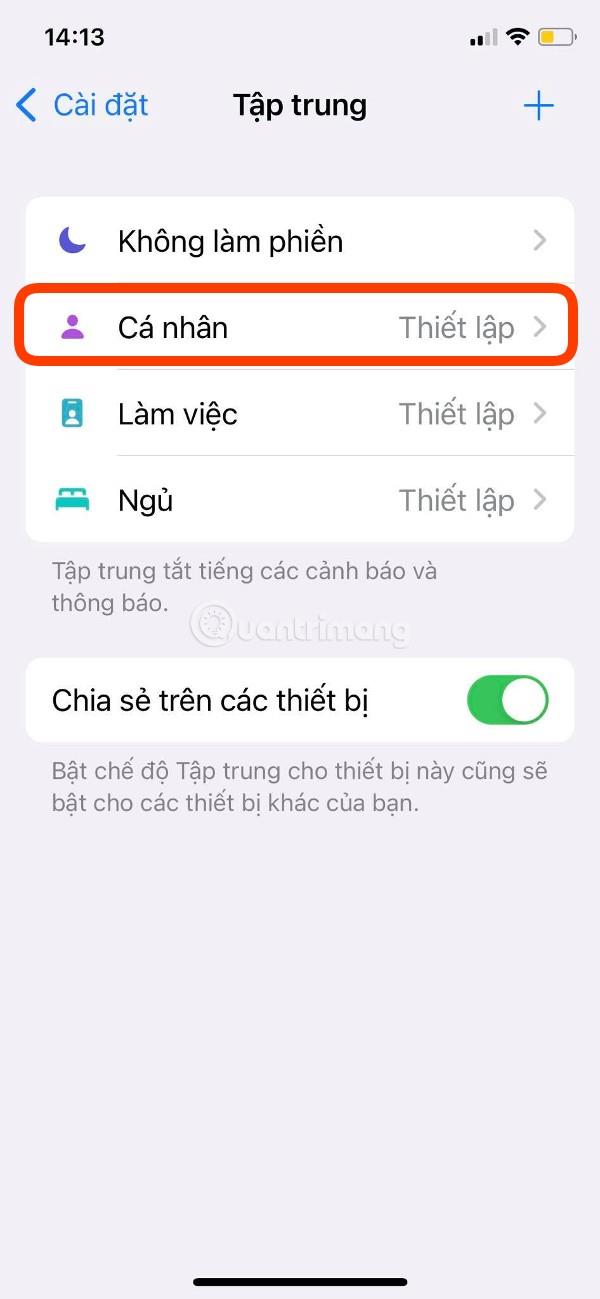
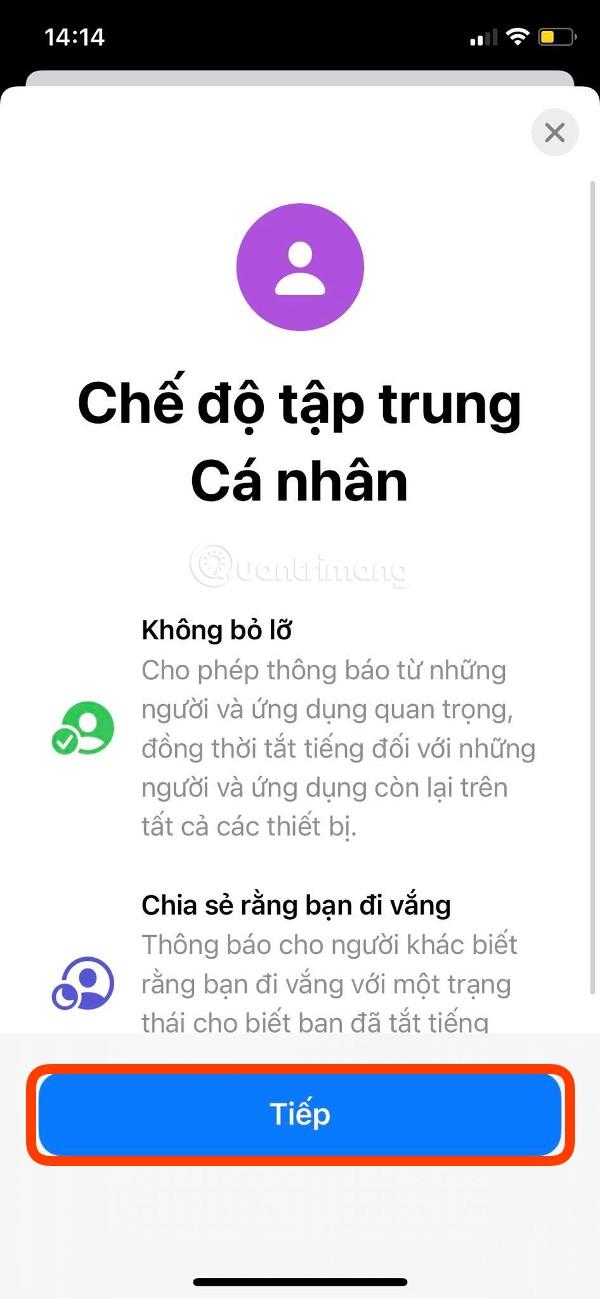

Új névjegy hozzáadásához kattintson az alábbi pluszjelre (+) a Hozzáadás szóval . A névjegyek megjelennek, hogy kiválassza a hozzáadni kívánt névjegyeket. Ha végzett a kijelöléssel, kattintson a Kész gombra a képernyő jobb felső sarkában a befejezéshez.
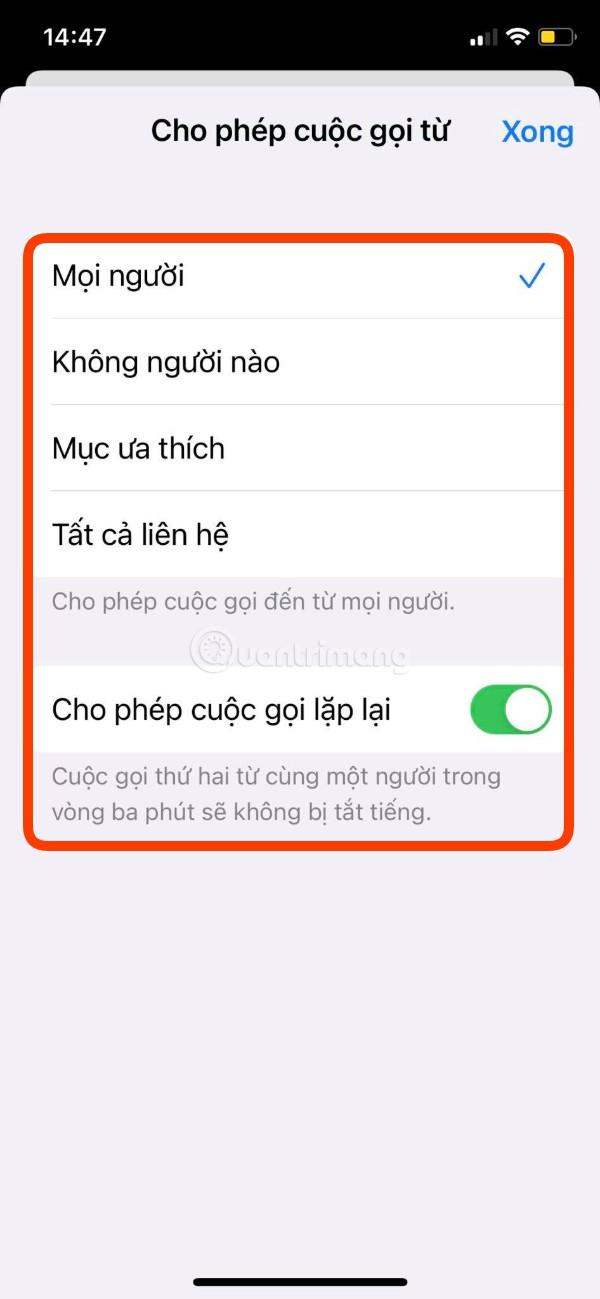
Ezután a Más személyek szakaszban kattintson a Hívás innentől elemre , majd a beállításoknak megfelelően válasszon a lehetőségek közül: Mindenki , Senki , Kedvencek. (Kedvencek) , Minden névjegy (Minden névjegy) . Ezenkívül beállíthatja az Ismételt hívások engedélyezése funkciót is , hogy ne legyen elnémítva az ugyanazon személytől 3 percen belül érkező második hívás.
Miután mindent tetszés szerint telepített, kattintson az Engedélyezés gombra a következő szakaszra lépéshez.
2. lépés: Állítsa be az alkalmazást
Most lépjen az alkalmazás szakaszba, és beállíthatja az Engedélyezett alkalmazásokat az értesítésekhez . Az iOS 15 alkalmazásokat javasol Önnek az iPhone használati szokásai alapján. Ha nem tetszik, kattintson a mínusz jelre (-) az eltávolításához, vagy kattintson az Összes eltávolítása gombra .
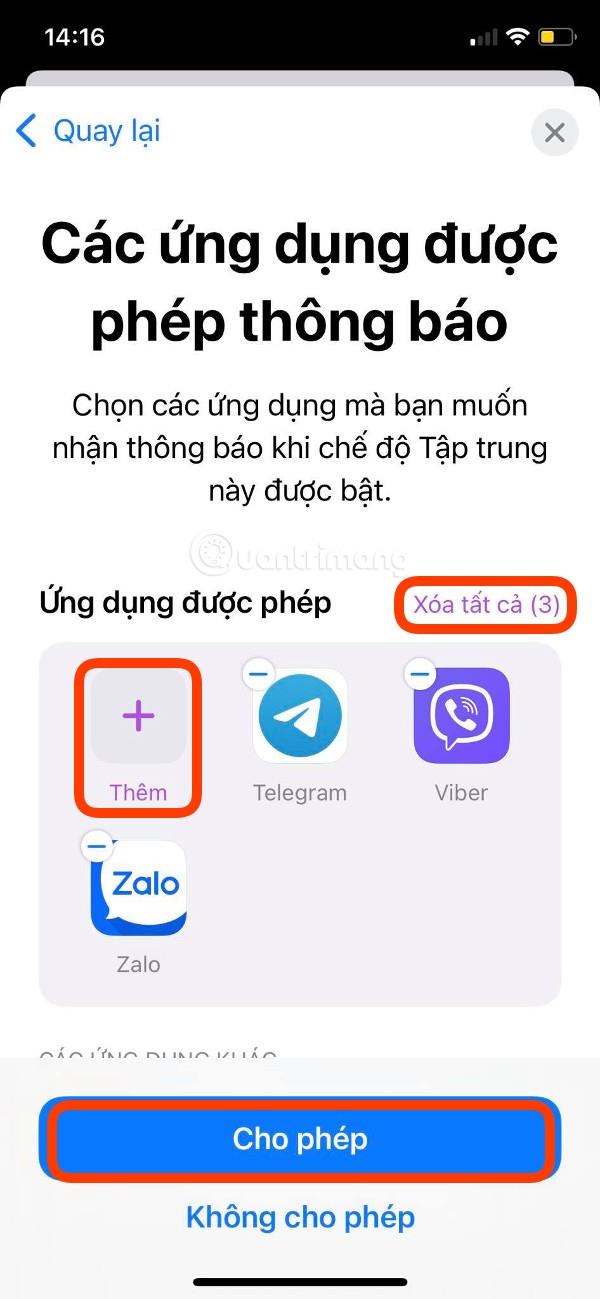
Új alkalmazás hozzáadásához kattintson az alábbi pluszjelre (+) a Hozzáadás szóval . Megjelenik az alkalmazások listája, ahol kiválaszthatja a hozzáadni kívánt alkalmazásokat. Ha végzett a kijelöléssel, kattintson a Kész gombra a képernyő jobb felső sarkában a befejezéshez.
Az alkalmazás kiválasztása után kattintson az Engedélyezés gombra az alkalmazás telepítésének befejezéséhez.
3. lépés: További finomítások
Az alkalmazás után egy üdvözlő képernyő jelenik meg, amely tájékoztatja Önt, hogy befejezte a személyes konfiguráció beállítási folyamatát. Kattintson a Kész gombra a telepítési folyamat befejezéséhez.
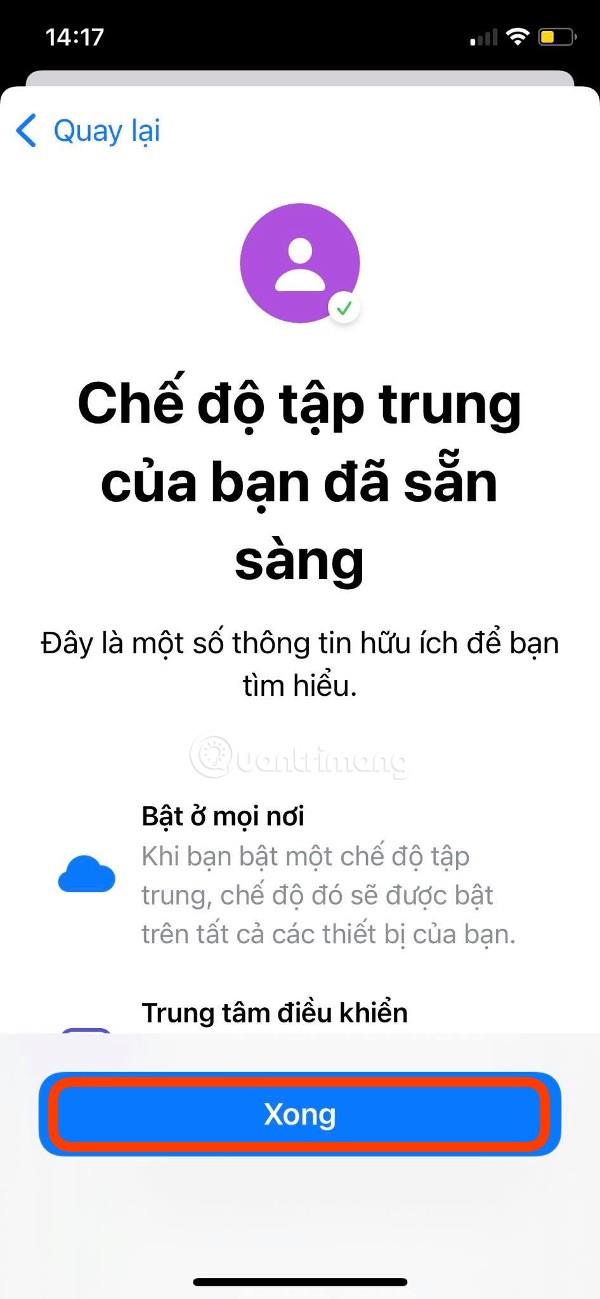
Megjelenik a Személyes profil áttekintő képernyő, ahol továbbra is módosíthatja a korábbi beállításokat. Ezen kívül néhány további finomítás is található a személyes konfiguráció további optimalizálása érdekében.

Keresse meg az Automatikus bekapcsolás részt , majd kattintson az Ütemezés hozzáadása vagy az Automatizálás elemre . Itt beállíthatja, hogy a Személyes konfiguráció bizonyos időközönként, hely szerint vagy egy adott alkalmazás megnyitásakor automatikusan bekapcsoljon.
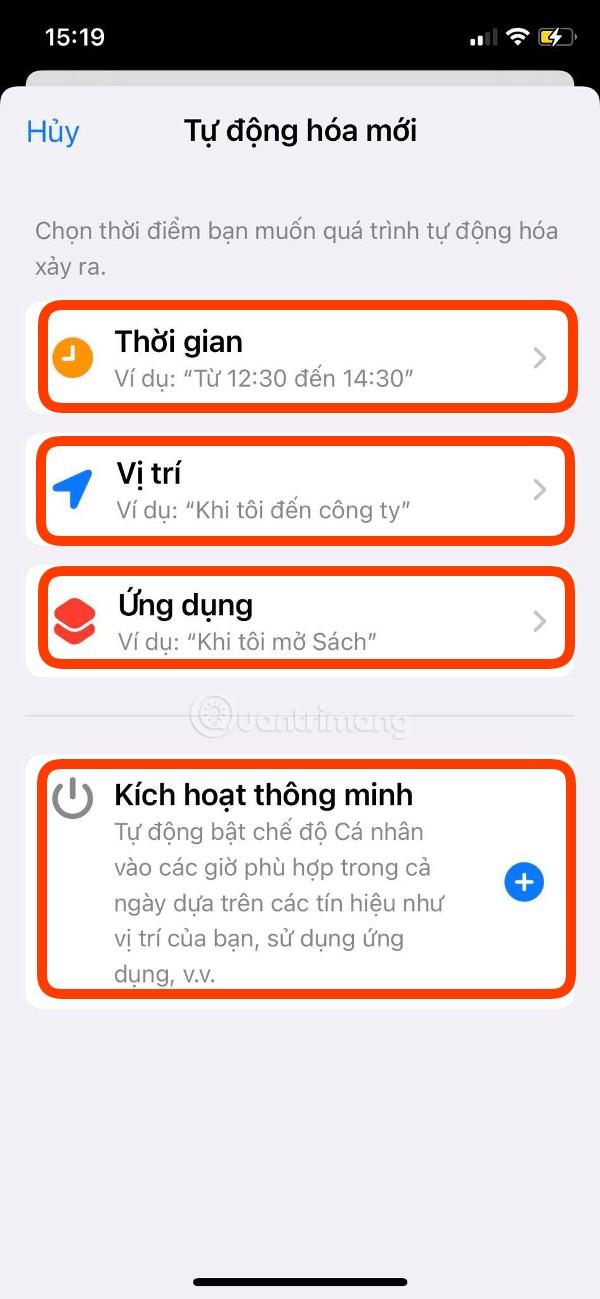
Kiválaszthatja az intelligens aktiválási módot is , így az iOS automatikusan úgy dönt, hogy be-/kikapcsolja azt az iPhone használati szokásaiból gyűjtött adatok alapján.
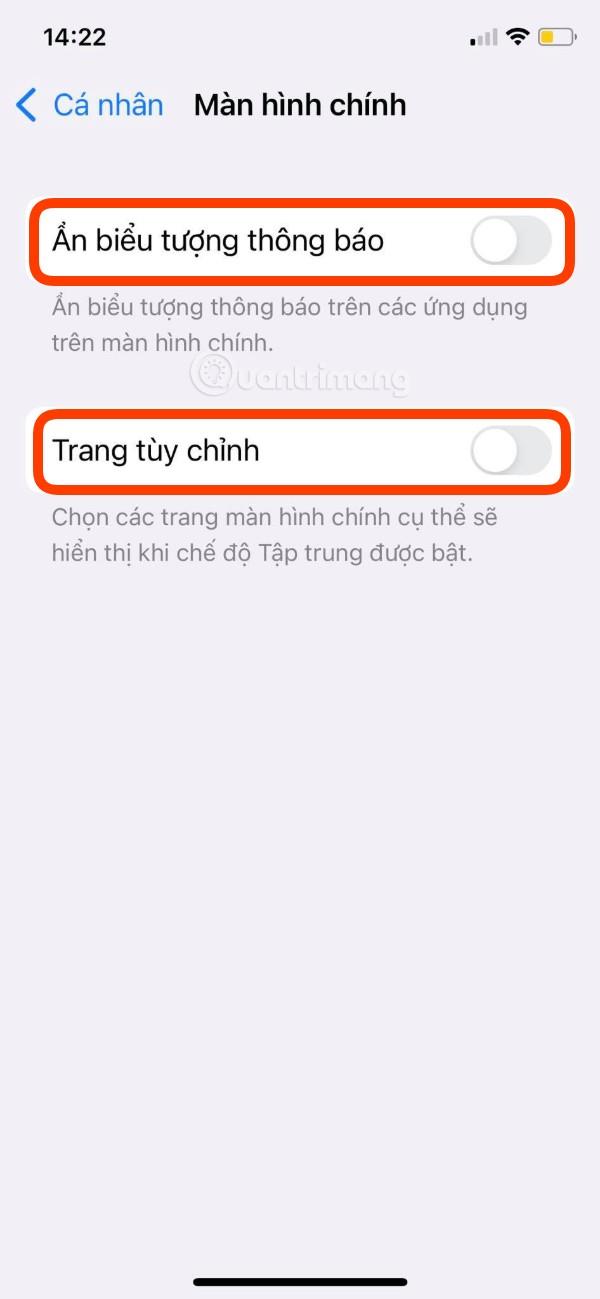
Az egyéb beállítások közé tartozik a kezdőképernyő testreszabása az értesítési ikonok elrejtésével és egyéni kezdőképernyő-oldal létrehozásával, a zárolási képernyő testreszabása a lezárási képernyő elhalványításával és a némított értesítések megjelenítésével a lezárási képernyőn.
4. lépés: A Fókusz mód engedélyezése
A Fókusz mód bekapcsolásának legáltalánosabb módja az, hogy megnyitja a Vezérlőközpontot, majd a Fókusz elemet , majd a Személyes lehetőséget . Ha aktiválva van, egy Személyes ikon jelenik meg az óra alatt a lezárási képernyőn. Gyorsan elérheti a fókuszvezérlőket, ha lenyomva tartja ezt az ikont.


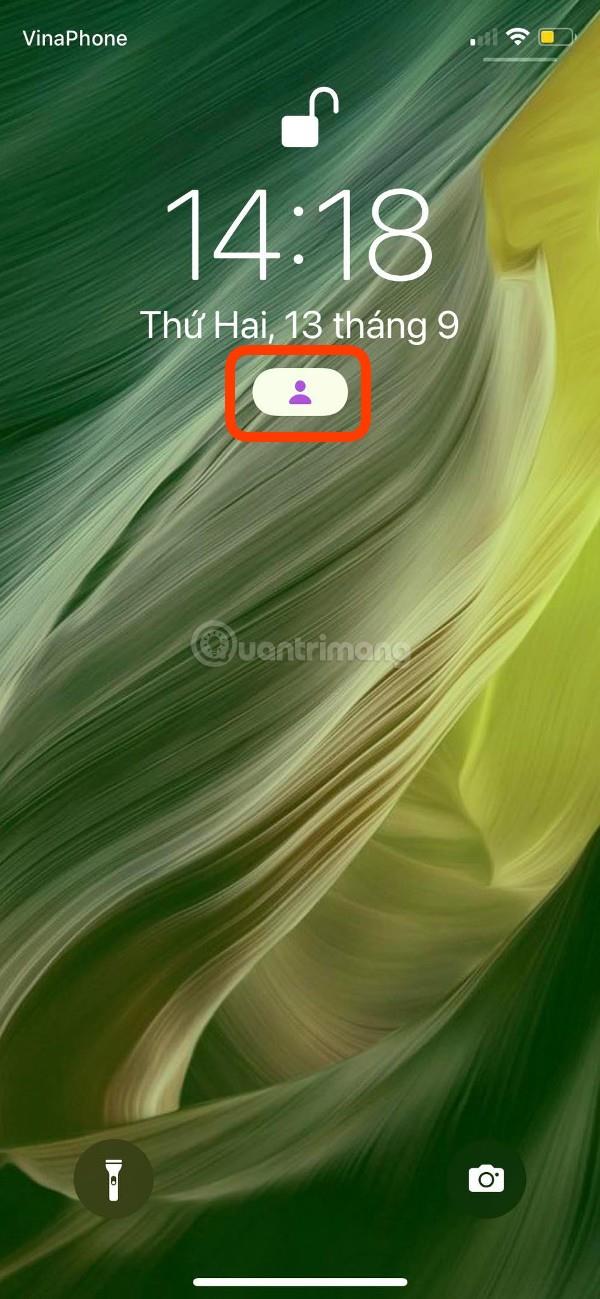
Sok szerencsét!